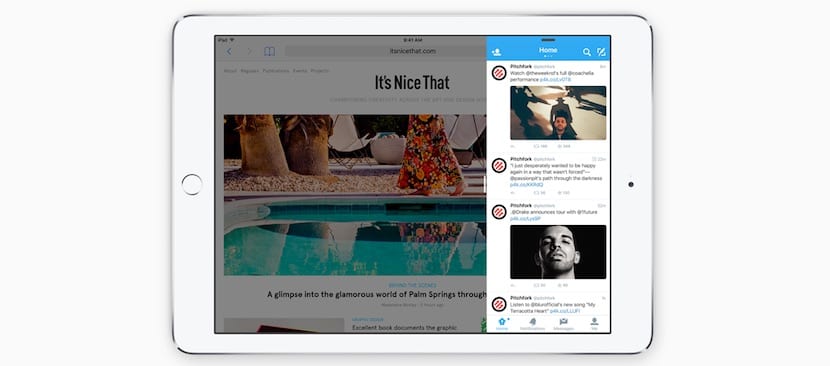
Con cada nueva versión de iOS, Apple nos hace llegar algunos nuevos movimientos gestuales con los que realizar más rápidamente algunas tareas. El caso del nuevo iOS 9 no es una excepción y tenemos algunos nuevos gestos. Vamos a repasarlos y a sacarles el máximo partido a cada uno.
Primero, analizaremos los gestos universales; los que sirven en todos los dispositivos.
- Para volver atrás cuando estamos visualizando una fotografía en la aplicación de Fotos, lo único que necesitamos es deslizar la imagen hacia abajo y volveremos a la zona de álbumes/colecciones/momentos.
- De igual manera, si estamos visualizando una imagen en la aplicación de mensajes, basta con deslizarla hacia abajo para volver a la pantalla de la conversación.
- A la hora de seleccionar fotografías, si arrastramos el dedo sobre todas las que queremos seleccionar, las iremos seleccionando todas a la vez.
A continuación, vamos a revisar los movimientos gestuales exclusivos del iPad.
- Apple ha introducido un nuevo modo multitarea para iPad en iOS 9. Este nos permite visualizar otra aplicación dividiendo la pantalla en dos y colocándola en una ventana pequeña a la derecha. Con una aplicación ya abierta, podemos mostrar en pantalla una segunda aplicación en la parte derecha de la pantalla simplemente arrastrándola desde el borde derecho de la pantalla. iOS selecciona automáticamente otra aplicación por ti, pero puedes cambiar a la aplicación que prefieras simplemente arrastrándola desde la parte superior de la pantalla.
- La pantalla dividida es otra de las características de la nueva multitarea de iOS 9. Permite tener abiertas dos aplicaciones utilizando cada una la mitad de la pantalla. Para activarlo, solo tenemos que arrastrar desde la derecha de la pantalla y seleccionar una aplicación que queramos utilizar. Si la aplicación se abre en Slide Over, podemos continuar arrastrándola hasta el centro de la pantalla para que se convierta en la pantalla dividida y podamos tener la mitad de la pantalla para cada aplicación.
Los siguientes movimientos gestuales funcionan solo con el iPad Air 2.
- En el modo edición de cualquier aplicación (escribiendo texto), podemos tocar y mover con dos dedos sobre la pantalla y mover así el cursor a través del texto, permitiendo esto seleccionar rápidamente un texto y editarlo.
- Si tocamos dos veces con dos dedos sobre un texto, lo seleccionaremos.
Esperamos que estos nuevos gestos te sirvan para tener una mejor experiencia con tu dispositivo y tu nuevo sistema iOS 9.
Creo que la información del iPad esta mal, lo primero que pusiste es exclusivo de las iPad Air y la pantalla dividida es de la 2.
Lo del modo edición y que podemos mover él cursos con 2 dedos es de todos los iPad, yo tengo la 4 y no puedo utilizar el modo multitask en ninguna de sus 3 funciones xD